O Blender é fácil de aprender e conta com o apoio de uma grande comunidade. O Blender é um aplicativo muito robusto e suas funções de modelagem, escultura e navegação na janela de visualização são suaves. No entanto, para cenas com muitos recursos 3D, sombras brilhantes, texturas de alta definição, partículas e luzes volumétricas, uma quantidade significativa de tempo é necessária para a renderização. No entanto, o tempo necessário para a renderização pode ser reduzido empregando as configurações de renderização adequadas. Neste artigo, iremos discutir métodos para reduzir o tempo de renderização no Blender, e os efeitos desses métodos no resultado final.
Renderizar uma cena no Blender é diferente de renderizar uma imagem em um editor de fotos ou um vídeo de um editor de vídeo. Existem muitos fatores a serem considerados antes de renderizar no Blender para evitar perda de tempo. Por exemplo, Blender (versão 2.8) vem com dois motores de renderização: Eevee e Cycles. O Eevee é muito mais rápido do que o Cycles e tem menos requisitos de tempo e recursos; no entanto, enquanto Eevee é um renderizador de porta de visualização em tempo real, Cycles é um mecanismo de renderização de traçado de raio que alcança melhores resultados. Um motor de renderização pode ser selecionado com base na preferência pessoal, mas designers profissionais tendem a preferir Cycles devido à sua precisão e realismo, apesar de seus requisitos de tempo mais elevados.
Renderizar com ciclos pode ser frustrante, mas podemos reduzir o tempo de renderização ajustando as configurações do renderizador. Agora, vamos dar uma olhada em algumas das configurações que podem ser ajustadas para reduzir o tempo de renderização com o mecanismo de renderização Cycles.
Número de amostras
O número de amostras necessárias para uma renderização decente não pode ser conhecido a priori; no entanto, a regra geral é o mínimo de amostras possível, garantindo uma quantidade aceitável de ruído. Portanto, a seguinte compensação deve ser considerada: menos amostras resultarão em mais ruído, mas um tempo de renderização mais baixo, enquanto mais amostras resultam em menos ruído, mas um tempo de renderização mais alto.
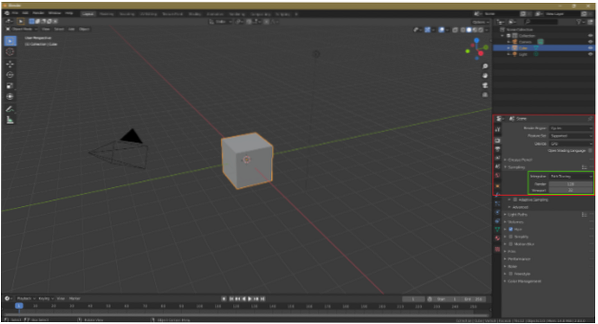
Eliminar ruído
Sua cena ou objeto ficará barulhento se você reduzir o número de amostras. Para reduzir o ruído, a opção Denoising pode ser selecionada na guia da camada de visualização. Denoising é uma etapa de pós-processamento que o renderizador irá realizar após renderizar a cena ou objeto.
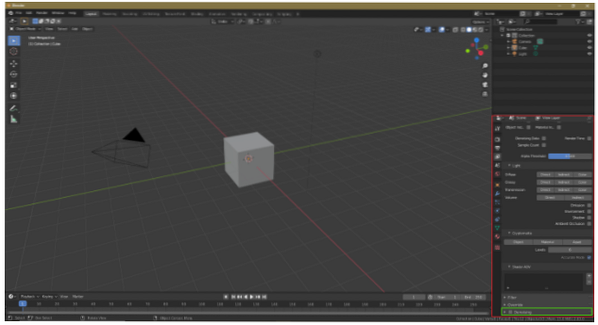
Número de rejeições
Também podemos modificar o número de rejeições para encurtar o tempo de renderização. Um reflexo de luz, que produz luz indireta, é a mudança na direção de um raio após atingir uma superfície 3D. Com menos saltos, a cena ou objeto será menos detalhado, mas o tempo de renderização também diminuirá. O número máximo de rejeições é 12, mas para a maioria das cenas, 4 a 6 rejeições são suficientes. No entanto, é importante garantir que o número de rejeições não seja muito baixo.
Para alterar o número de saltos, vá para Configurações de renderização> Caminhos de luz> Saltos máximos
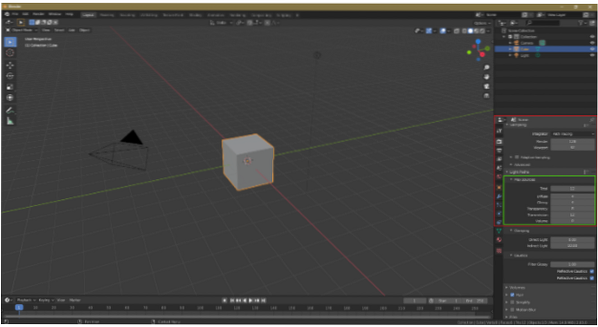
Otimização de bloco
Ajustar o tamanho do ladrilho também pode ajudar a reduzir o tempo de renderização. Para renderização da CPU, minimize o tamanho do bloco; no entanto, se você tiver uma GPU, sinta-se à vontade para usar blocos maiores. Com a renderização da CPU, um tamanho de bloco menor reduzirá o tempo de renderização; no entanto, para renderização de GPU, ocorre o oposto.
Para alterar o tamanho do bloco, vá para Configurações de renderização> Desempenho> Tamanho do bloco.
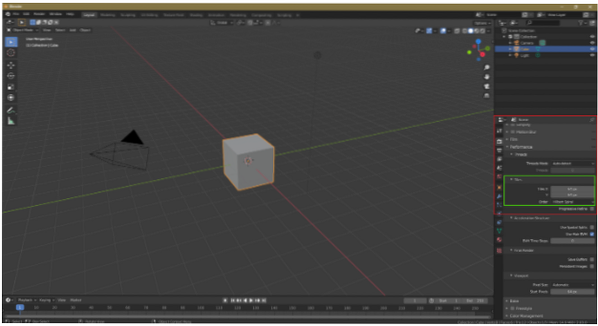
Renderização de GPU
A renderização da CPU pode ser usada para renderizar arquivos no Blender, mas a renderização da GPU é uma boa opção ao renderizar com Cycles. Para ativar a renderização da GPU, vá para Arquivo> Preferências> Sistema> Dispositivos de renderização do ciclo> CUDA / OptiX / OpenCL. O Blender irá reconhecer automaticamente a sua placa gráfica. A renderização da GPU pode usar várias GPUs, mas com a renderização da CPU, você pode usar apenas uma CPU.
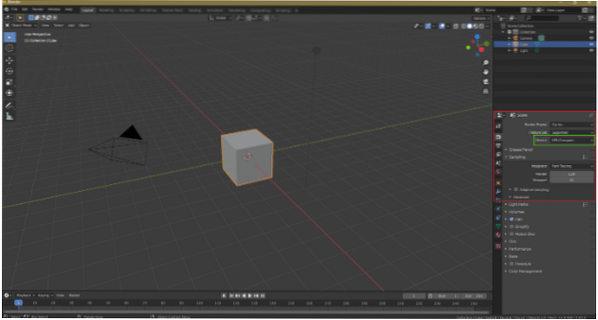
Instanciar objetos
Esta técnica pode não ser conhecida por muitos usuários do Blender, mas pode ser uma forma muito útil de diminuir o tempo de renderização. Por exemplo, suponha que você tenha muitas árvores em sua cena; neste caso, você pode criar uma instância das árvores em vez de duplicá-las usando Alt + D para criar uma instância. A instanciação é útil porque a duplicação de objetos sobrecarrega a CPU ou GPU, o que aumenta o tempo de renderização.
Lâmpadas de portal
O renderizador Cycles leva uma quantidade significativa de tempo para renderizar cenas internas. No entanto, usando lâmpadas de portal, podemos reduzir o tempo de renderização. As lâmpadas do portal ajudam o Blender a entender o tipo de cena. Para habilitar a iluminação do portal, marque a opção Portal nas configurações de luz da área.
É importante notar que as lâmpadas do portal nem sempre funcionam. As lâmpadas do portal funcionam melhor para iluminação indireta e cenas internas para mostrar a luz das janelas, mas se muitas lâmpadas do portal forem usadas, o tempo de renderização pode aumentar e a cena resultante pode ser ruidosa.
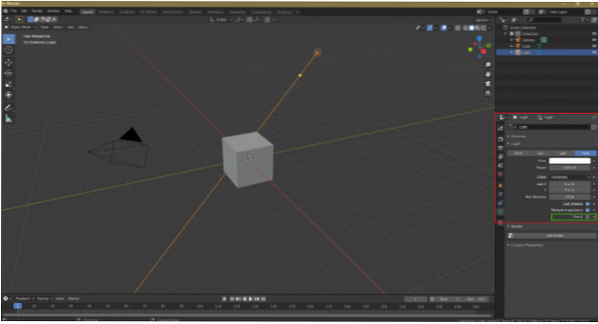
Efeitos volumétricos
Efeitos volumétricos como luzes volumétricas e névoa volumétrica são tarefas que exigem muito do processador. Se você tiver neblina ou luz volumétrica em sua cena, então os ciclos terão grandes requisitos de tempo. Como alternativa, um efeito volumétrico pode ser adicionado durante o pós-processamento.
Amostragem Adaptativa
A amostragem adaptativa, que é uma técnica importante para reduzir o tempo de renderização, está disponível em todas as versões recentes do Blender. Com esta opção, o Blender irá focar menos nas partes que são menos importantes ou fora da câmera, o que irá reduzir o tempo de renderização.
Para habilitar esta opção, vá para Configurações de Renderização> Amostragem e marque Amostragem Adaptável.
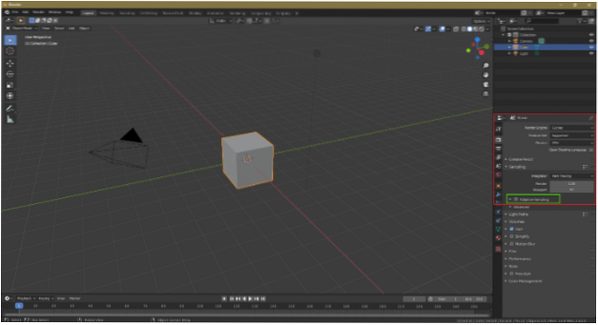
Cáusticos
Se possível, desligue os efeitos cáusticos, que são efeitos intensivos do processador. Desligar esses efeitos nas configurações de renderização reduzirá o tempo de renderização. Vá para Configurações de renderização e desmarque Cáustica Refletiva e Cáustica Refrativa.
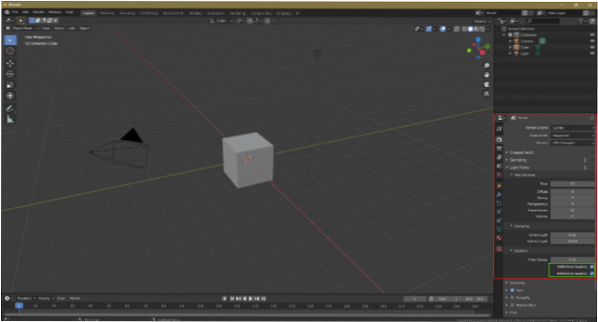
O renderizador Cycles é um renderizador de traçado de raios com uso intensivo de processador que geralmente tem muitos requisitos de tempo. No entanto, existem algumas técnicas que podem reduzir o tempo de renderização. Primeiro, o número de amostras pode ser reduzido, pois reduzir o número de amostras reduzirá o tempo de renderização. No entanto, esta técnica pode fazer com que o objeto ou cena se torne ruidoso. Portanto, Denoising pode ser usado como uma opção de pós-processamento. Além disso, evite efeitos volumétricos, se possível, e adiciona esses efeitos durante o pós-processamento. Finalmente, a duplicação de objetos pode ser substituída por instanciação de objetos. Com esses truques, você melhorará significativamente o tempo de renderização.
 Phenquestions
Phenquestions


